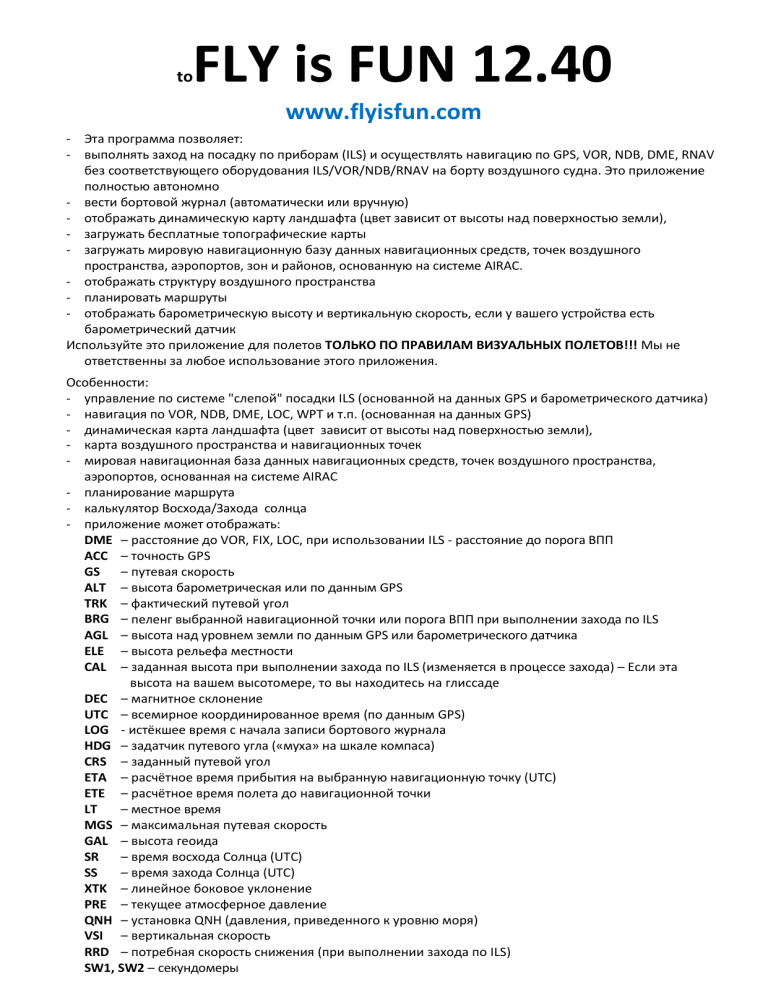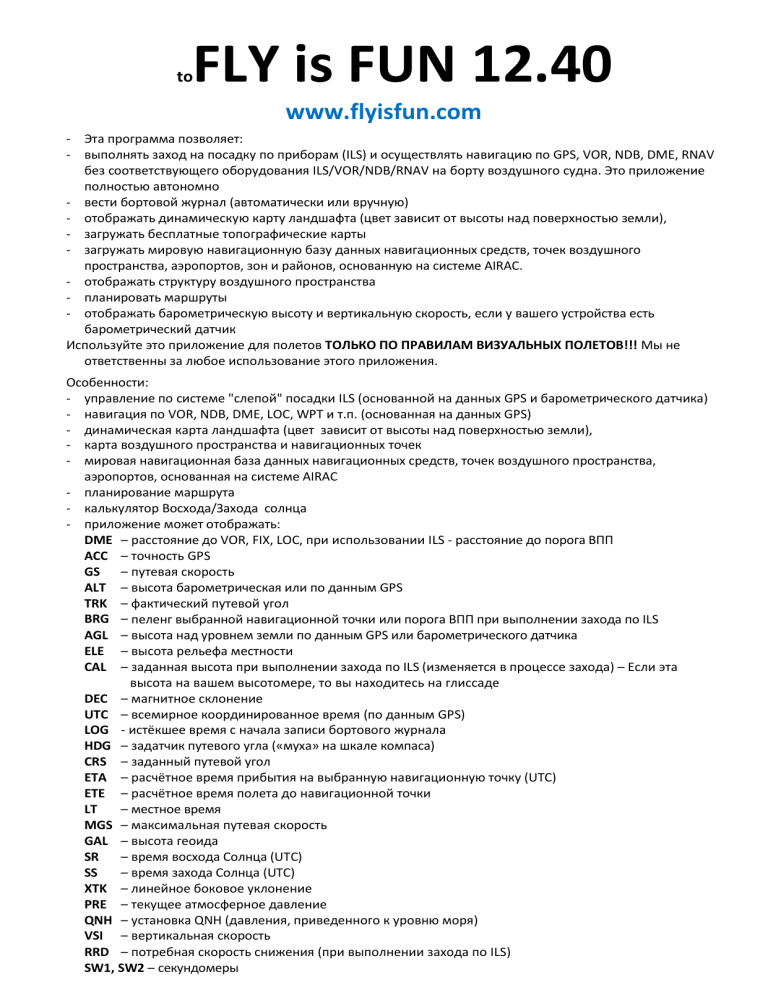
to
FLY is FUN 12.40
www.flyisfun.com
- Эта программа позволяет:
- выполнять заход на посадку по приборам (ILS) и осуществлять навигацию по GPS, VOR, NDB, DME, RNAV
без соответствующего оборудования ILS/VOR/NDB/RNAV на борту воздушного судна. Это приложение
полностью автономно
- вести бортовой журнал (автоматически или вручную)
- отображать динамическую карту ландшафта (цвет зависит от высоты над поверхностью земли),
- загружать бесплатные топографические карты
- загружать мировую навигационную базу данных навигационных средств, точек воздушного
пространства, аэропортов, зон и районов, основанную на системе AIRAC.
- отображать структуру воздушного пространства
- планировать маршруты
- отображать барометрическую высоту и вертикальную скорость, если у вашего устройства есть
барометрический датчик
Используйте это приложение для полетов ТОЛЬКО ПО ПРАВИЛАМ ВИЗУАЛЬНЫХ ПОЛЕТОВ!!! Мы не
ответственны за любое использование этого приложения.
Особенности:
- управление по системе "слепой" посадки ILS (основанной на данных GPS и барометрического датчика)
- навигация по VOR, NDB, DME, LOC, WPT и т.п. (основанная на данных GPS)
- динамическая карта ландшафта (цвет зависит от высоты над поверхностью земли),
- карта воздушного пространства и навигационных точек
- мировая навигационная база данных навигационных средств, точек воздушного пространства,
аэропортов, основанная на системе AIRAC
- планирование маршрута
- калькулятор Восхода/Захода солнца
- приложение может отображать:
DME – расстояние до VOR, FIX, LOC, при использовании ILS - расстояние до порога ВПП
ACC – точность GPS
GS – путевая скорость
ALT – высота барометрическая или по данным GPS
TRK – фактический путевой угол
BRG – пеленг выбранной навигационной точки или порога ВПП при выполнении захода по ILS
AGL – высота над уровнем земли по данным GPS или барометрического датчика
ELE – высота рельефа местности
CAL – заданная высота при выполнении захода по ILS (изменяется в процессе захода) – Если эта
высота на вашем высотомере, то вы находитесь на глиссаде
DEC – магнитное склонение
UTC – всемирное координированное время (по данным GPS)
LOG - истёкшее время с начала записи бортового журнала
HDG – задатчик путевого угла («муха» на шкале компаса)
CRS – заданный путевой угол
ETA – расчётное время прибытия на выбранную навигационную точку (UTC)
ETE – расчётное время полета до навигационной точки
LT
– местное время
MGS – максимальная путевая скорость
GAL – высота геоида
SR
– время восхода Солнца (UTC)
SS
– время захода Солнца (UTC)
XTK – линейное боковое уклонение
PRE – текущее атмосферное давление
QNH – установка QNH (давления, приведенного к уровню моря)
VSI – вертикальная скорость
RRD – потребная скорость снижения (при выполнении захода по ILS)
SW1, SW2 – секундомеры
- экспорт и импорт из (в) навигаторов Garmin и программы Google Earth посредством .gpx или .kml
файлов. Поддержка импорта точек маршрута посредством текстового файла.
- Запись трека и экспорт его в .kml файл (Google Earth)
- Упорядочение ваших навигационных данных по папкам (без ограничения уровней вложения)
- Простое создание навигационных элементов с использованием программы Google Earth
1. Начало работы
Перед первым использованием программы FLY is FUN, необходимо выполнить эти шаги:
- 1.1 Загрузить Мировую навигационную базу данных
- 1.2 Загрузить данные о ландшафте
- 1.3 Создать топографическую карту и загрузить её в ваше устройство
- 1.4 Изучить как использовать FLY is FUN
- 1.5 Настроить FLY is FUN
1.1 Загрузка Мировой навигационной базы данных.
Нажмите Menu/Import and download/The World nav database. Проверьте, что вы хотите загрузить
и выберите страны. Импортирование может длиться довольно долго, например США
приблизительно 50 минут.
Если вы уже загрузили мировую навигационную базу данных и импортируете ее снова:
- данные стран, которые вы выбрали, будут удалены перед импортом новых данных
- данные стран, которые вы уже загрузили и они не выбраны для новой загрузки, не будут затронуты.
1.2 Загрузка карты ландшафта
Нажмите Menu/Import and download/Terrain map download manager. Здесь можно управлять своими
данными о ландшафте. Данные имеют большой объём, и загружаются блоками 5x5 градусов. Один
прямоугольник 5x5 градусов требует 72 МБ пространства (в процессе загрузки приблизительно 250 MБ).
Введите желаемые координаты и нажмите Add to list затем нажмите Download.
Пример на рисунке слева.
Когда Вы нажмёте Download, первая позиция из этого списка
будет загружена и импортирована. Вторая позиция не будет
загружена, потому что это не доступно на сервере SRTM.
Позиции 3-я и 4-я уже загружены.
Если вы хотите удалить какой-нибудь файл SRTM, произведите
долгое нажатие на нём, затем нажмите Delete.
1.3 Загрузка топографических карт
Некоторые карты доступны для загрузки здесь: Menu/Import and Download/Topographical map. Если вы
не нашли необходимых карт, вы должны создать их самостоятельно.
Создание карт:
- Каждый пользователь может создать ту карту, которая является лучшей для него
- Каждый пользователь может выбрать ту область, которая ему необходима
- Это абсолютно бесплатно
1.3.1 Масштабы
Каждому значению масштаба FLY is FUN соответствует уровень масштаба изображения Mobile Atlas Creator
(MOBAC). См. таблицу ниже:
Масштаб FLY is FUN
[морские мили]
0.25
0.50
1.00
2.00
3.00
4.00
6.00
10.00
15.00
25.00
40.00
Масштаб FLY is FUN
[километры]
0.50
1.00
2.00
4.00
6.00
8.00
12.00
20.00
30.00
50.00
80.00
Уровень масштаба
MOBAC по умолчанию
15
14
13
12
11
11
10
10
9
9
8
Уровень масштаба MOBAC по умолчанию
может быть изменён. Для настройки
экрана «Карта» произведите долгое
нажатие на компасе или нажмите
Menu/App settings/Customize Screen. В
нижней части диалога настройки есть кнопка
MOBAC map Zoom level. Вы можете выбрать
желаемый уровень масштаба MOBAC,
который будет соответствовать масштабу FLY
is FUN (выбирается кнопкой Customize for
selected zoom).
Таким образом, если вы создаете свою собственную карту, вы можете включить уровни масштаба
изображения MOBAC от 8 до 15. Если некоторые уровни отсутствуют, FLY is FUN, будет использовать
ближайший меньший уровень. Уровень 8 обязателен в вашей карте!
Пример: Ваша карта включает только 8, 11 и 13 уровни масштаба изображения MOBAC
Масштаб FLY is FUN
[морские мили]
0.25
0.50
1.00
2.00
3.00
4.00
6.00
10.00
15.00
25.00
40.00
Масштаб FLY is FUN
[километры]
0.50
1.00
2.00
4.00
6.00
8.00
12.00
20.00
30.00
50.00
80.00
Уровень масштаба
MOBAC по умолчанию
13
13
13
11
11
11
11
8
8
8
8
Следует решить, какую детализацию вы хотите иметь. Уровни масштаба MOBAC от 8 до 15 создают хорошие
карты, но это занимает много места на SD-карте. Я рекомендую использовать уровни масштаба MOBAC от 8
до 13. Это - хороший компромисс между размером и подробностью данных.
1.3.2 Создание карты на Андроид - устройстве с помощью программы RMaps
- Загрузите приложение RMaps из Google Play
- Запустите RMaps
- Нажмите Меню/Еще/Настройки и выберите Папки
- Вторая позиция сверху (Папка оффлайн карт) указывает папку, куда загружаются офлайновые карты.
Измените путь на GPS_ILS_VOR/Maps/RMapSQLite (или на директорию, которую вы используете для FLY is FUN
/ Maps/RMapSQLite)
- Перейдите на главный экран RMaps
- Меню/Еще/Настройки
- Выберите желаемый регион
- Выберите Карты (например ArcGIS National Geographic)
- Нажмите Далее
- Введите Имя файла
- Отметьте необходимые масштабы от 8 до 14. Рекомендуется выбирать 8-12, если вы хотите иметь
более подробные данные на масштабах 1 морская миля (2 км) и менее, выберите 13, 14
- Нажмите Начать загрузку
- Запустите FLY is FUN
- Нажмите Menu / App Settings / Topographical chart source
1.3.3 Создание карты на компьютере с помощью программы MOBAC
Загрузите программу отсюда: http://mobac.sourceforge.net/.
Создание карт:
1. Запустите программу Mobile Atlas Creator
2. Выберите источник карт (Map source) – По умолчанию это Open Street Map MapQuest. Доступно
много источников карт, например US aeronautical cart.
3. Выберите уровни увеличения масштаба изображения (рекомендуется 8, 9, 10, 11, 12 и 13). Уровень 8
обязателен. Если вы хотите более подробную карту выберите 14, наилучшего качества - выберите 15.
Помните, уровни 14 и 15 требуют много места на SD-карте.
4. Выберите формат тайла (Tile format). Рекомендуется JPG – quality 85. Если JPG не будет работать,
используйте PNG (объём файла будет больше)
5. Выберите желаемую область на карте (например, протаскиванием курсора по карте)
6. Нажимите кнопку New, выберите формат атласа RMaps SQLite.
7. Нажимите кнопку Add selection
8. Нажимите кнопку Create Atlas
9. После создания атласа скопируйте файл (*.sqlitedb) в ваше устройство Андроид в папку
GPS_ILS_VOR/Maps/RMapSQLite. В этой папке может быть много атласов с расширением .sqlitedb.
10. Выбор атласа прост: Menu/App settings/Topographical chart source
Первый запуск каждого атласа карт может длиться около одной минуты. Приложение ищет доступное
увеличение масштаба изображения и подготавливает атлас к быстрому доступу. В следующий раз
отображение будет без задержки.
Правильные установки MOBAC:
MOBAC - открытое программное обеспечение, что позволяет расширить его возможности. Смотрите,
например, здесь:
http://funair.cz/forum/viewtopic.php?f=5&t=5397
1.4 Как использовать FLY is FUN
Приложение содержит 4 экрана в портретном режиме и 4 в ландшафтном. Переключение между ними
осуществляется сдвигом экрана слева направо (справа налево) или выбором через меню (Menu/Flying
settings/Screen).
Вид экранов в портретном режиме («Рельеф», «Карта», «10 параметров», «6 параметров»):
Цвета указателя Севера:
Красный - Отсутствует сигнал GPS
Голубой - GPS работает, карта перемещается пальцем
Белый
- GPS работает, карта перемещается по данным
положения GPS
Внешняя линия: Чёрный - Ориентация карты по направлению
движения
Синий
- Север вверху
Заливка:
- Переключение между ориентацией карты по направлению движения и ориентацией, когда север вверху –
долгое нажатие на символ указателя Севера.
- Чтобы перемещать карту пальцем (возможно только на экране «Карта») – долгое нажатие на
кнопке переключения масштаба (возврат к автоматическому движению карты – повторить
действие).
Вы можете управлять приложением посредством кнопки Меню на устройстве или нажатием на экран.
Меню
У приложения есть 2 вида меню: меню опций и контекстное меню.
- Меню опций доступно нажатием кнопки Меню на устройстве (некоторые Андроид-устройства имеют
скрытую кнопку Меню)
- Контекстное меню доступно долгим нажатием на элементе списка, кнопке или объекте на экране.
Нажатие на экране:
- КН – Короткое нажатие
- ДН – Долгое нажатие (Нажатие и удержание до появления вибросигнала – приблизительно в течение
0.5 сек.)
Пример 1: Как узнать УКВ частоты аэропорта на карте?
- Долгим нажатием на символе аэропорта вызовите контекстное меню
- В контекстном меню выберите Nearest airport VHFs
или
- Долгим нажатием на символе аэропорта вызовите контекстное меню
- В контекстном меню выберите Nearest (откроется список ближайших навигационных точек),
- Долгим нажатием на выбранном аэропорте (или RWY, …) вызовите контекстное меню
- Выберите VHF
Пример 2: Как установить QNH?
- Долгим нажатием на шкале высоты вызовите контекстное меню
- Выберите QNH manual
- Установите значение QNH и нажмите кнопку Close dialog
Нажатие на кнопки Nearest, Find и [..] в списках
В списке Nav item list три кнопки. Для каждой
кнопки возможно “короткое” или “долгое”
нажатие.
Короткое нажатие
Nearest
Find
[..]
Поиск ближайшего аэропорта
Поиск текста (Название, Примечание,
Код ИКАО) только в открытом списке.
Если найден искомый текст, список
будет прокручен и строка встанет в
первую позицию (по возможности)
Переход на один уровень вверх
Долгое нажатие
Nearest
Find
Поиск ближайшего – дополнительное
диалоговое окно (см. ниже)
Поиск текста (Название, Примечание,
Код ИКАО)- дополнительное
диалоговое окно (см. ниже)
[..]
Переход в корень базы данных
Дополнительное диалоговое окно Nearest и Text find
Долгое нажатие на кнопки Nearest или Find
вызовет это диалоговое окно. Здесь вы можете
выбрать типы навигационных точек и место их
поиска.
1.5 Настройка FLY is FUN
Перед началом работы рекомендуется настроить приложение.
Доступны следующие настройки:
- 1.5.1 Папка с данными (Data folder)
- 1.5.2 Глобальные параметры (Preferences)
- 1.5.3 Настройки экрана (Customize screen)
- 1.5.4 Экспорт и импорт настроек (Export & Import preferences)
- 1.5.5 Выбор источника топографических карт (Selecting Topographical chart source)
1.5.1. Папка с данными (Data folder)
Menu/App settings/Data folder
Если вы хотите изменить расположение папки с данными по умолчанию:
- Создайте папку в желаемом месте на носителе информации вашего устройства.
- Нажмите Menu/App settings/Data folder и введите путь к вашей папке (User defined path).
- Нажмите Save Changes.
1.5.2. Глобальные параметры (Preferences)
Menu/App settings/Preferences
- Unit select: настройка единиц измерения
- Terrain warning settings (Настройки предупреждения о приближении к земной
поверхности)
o Enable terrain warning – Если вы хотите
видеть карту рельефа земной поверхности,
включите эту опцию
o Green height AGL (ft) – Если высота над
рельефом местности выше этого значения,
цвет будет зелёным
o Red height AGL (ft) - Если высота над
рельефом
местности
ниже
этого
значения, цвет будет красным
o Между зелёным и красным слоем расположен
жёлтый слой
o Если высота над рельефом местности отрицательна,
цвет будет сиреневым
o Shade terrain map color - оттенять цвет карты
рельефа
- Airspace settings (Настройки отображения элементов
воздушного пространства)
o Highlight time (seconds) – Время подсветки (жёлтой)
границ воздушной зоны после касания. 0 – нет
подсветки. Максимальное значение 10 с.
o Show always all airspaces – Если отмечено, то будут
отображаться все элементы воздушного
пространства. В противном случае отображение
будет зависеть от текущей высоты
o Distance to hide airspace – Если расстояние по
вертикали между элементом воздушного
пространства и текущей высотой больше этого
значения – элемент будет скрыт
o Distance to show airspace – Если расстояние по
вертикали между элементом воздушного
пространства и текущей высотой меньше этого
значения – элемент будет подсвечен выделением
Если расстояние по вертикали между элементом
воздушного пространства и текущей высотой между
Distance to show airspace и Distance to hide airspace,
элемент будет подсвечен серым цветом
-
-
Screen settings (Настройки экрана)
o Screen orientation (Ориентация экрана) – По умолчанию (Default), Портретная (Portrait),
Ландшафтная (Landscape)
o Screen touch settings (Настройка управления прикосновением к экрану)– Доступно
(Enable) или Недоступно (Disable)
o Item size in nav item list (Размер элементов списка навигационной базы) – Большой (Big)
или Маленький (Small)
o Time format (Формат отображения времени) (только для FET, ETE, SW1 и SW2) – если
флажок установлен, время всегда будет отображаться в формате ЧЧ:ММ. Если флажок снят
и время менее часа, то ММ:СС (цифры при этом будут светло голубыми).
o Moving second indicator (Подвижный индикатор секунд) (только для LT, UTC, ETA).
Установите флажок для отображения индикатора.
Route (Маршрут)
o Max DME for switching – Максимальная дальность от ППМ когда может быть применён
алгоритм переключения ППМ.
o Always switching DME – Если дальность до ППМ менее этого значения, приложение
переключится на следующий ППМ.
- Logbook (Бортовой журнал)
o Auto logbook recording – Если установлен флажок, то доступно автоматическое создание
записи в бортовом журнале
o Enable Simulator - Если установлен флажок, то доступно автоматическое создание записи в
бортовом журнале когда приложение запущено в режиме симулятора (флажок Auto
logbook recording должен быть установлен).
o Min speed for auto logging – Запись в журнале создаётся когда превышена эта скорость.
o Save flight track – Если флажок установлен, приложение сохраняет ваш маршрут полёта.
o Update interval – Интервал обновления данных бортового журнала.
- Altitude settings (Настройки измерения высоты)
o Automatic GPS altitude correction (Автоматическая коррекция высоты GPS) – Настоятельно
рекомендуется отметить этот пункт (отмечен по умолчанию) Коррекция основана на
различии между реальным геоидом и эллипсоидом WGS84. Высота GPS связана с
эллипсоидом WGS84. Разница между реальным геоидом и эллипсоидом WGS84 может
превышать 100 м! Приложение знает эту разницу и, если опция включена, производит
коррекцию.
o Enable barometric sensor (Использовать барометрический датчик) – Если ваше устройство
оборудовано барометрическим датчиком можно запретить его использование сняв отметку
с этой опции.
o Average barometric values (Осреднение барометрических показаний) – Какое количество
барометрических значений используется для осреднения перед выводом на отображение.
Большее значение – меньше разброс, но больше задержка.
o Pressure sensor correction (Коррекция датчика давления) – Будет разъяснено ниже – Очень
важно!
o Default GPS altitude correction (Коррекция высоты GPS по умолчанию) – Если Automatic
GPS altitude correction (Автоматическая коррекция высоты GPS) выключена вы можете
установить коррекцию высоты по умолчанию. Введите значение величины коррекции в
тех единицах, которые вы используете (метры, футы).
- VOR range – Максимальное отображаемое отклонение в градусах. Когда отклонение от VOR
равно этому значению, планка курсовой девиации на компасе будет иметь максимальное
отклонение.
- XTK range – Максимальное отображаемое боковое уклонение в морских милях. Когда удаление от
линии заданного пути равно этому значению метка XTK будет иметь максимальное отклонение.
(Шкала XTK логарифмическая)
- Nav items settings (Настройки навигационных данных)
o
Disable delete nav items (Запрет удаления навигационных данных) - Предотвращает
удаление навигационных данных в процессе полёта.
o History nav item number (Число записей в списке истории использования
навигационных данных) – Максимальное число записей в списке истории
использования навигационных данных
- Max nearest distance – Максимальная дальность поиска навигационных данных (в морских милях).
Больше значение – медленнее поиск…
- Range for searching METARs – Дальность поиска доступных данных METAR (в морских милях)
- WPTs via URL address – URL–адрес поиска маршрутных точек.
- Activation number (Номер активации) – использовался в прошлом.
При необходимости можно выполнить сброс настроек (Menu / App setting / Reset preferences)
1.5.3. Настройка экрана
Каждый из экранов настраивается отдельно. Можно настроить
4 портретных и 4 ландшафтных экрана.
-
-
-
-
-
-
Выберите нужный экран.
Долгое нажатие на компасе или выбор Menu/App
settings/Customize screen вызовет меню настройки.
Изменение отображаемых параметров: Каждая кнопка
представлена прямоугольником с обозначением
параметра. Нажмите кнопку и выберите желаемый
параметр из списка.
Если в описании параметра содержится единица
измерения (например “GPS altitude feet” – высота GPS в
футах), она не будет зависеть от глобальных установок.
Значения параметров основанных на данных
барометрического датчика имеют синий фон, остальные
значения параметров имеют чёрный фон. Для крайнего
пункта маршрута ETE, DME и ETA имеют коричневый фон.
Вы можете комбинировать GPS данные в одном
прямоугольнике и барометрические данные в другом.
Вид меню настройки экрана на картинке справа.
Icon and text size (Размер иконок и текста) – Нажать и
тащить
CRS, BRG, Route, Track color (Цвет линий ЗПУ, пеленга, ЛЗП,
полётного трека) – Fill – цвет заполнения, Outline – цвет
контура линии.
Display active flight track (Logbook must be active) –
Отображать полётный трек (Полётный журнал должен
быть включен)
Customize for selected zoom (настройка выбранного
масштаба) действительна только для выбранного
масштаба. Нажмите кнопку с масштабом (на картинке
кнопка с надписью 12 km), выберите нужный масштаб,
затем выберите то, что желаете видеть на этом масштабе.
VFR IFR Not Specified (ППП, ИВП, не определено)
o VFR (ПВП) – если вы хотите видеть элементы с
атрибутом Used for to VFR (Использовать для: ПВП)
o IFR (ППП) - если вы хотите видеть элементы с
атрибутом Used for to IFR (Использовать для: ППП)
o Not specified - если вы хотите видеть элементы с
атрибутом Used for to Not specified (Использовать
для: Не определено) (например RWY, APT,
Навигационные точки)
Другие флажки
Проверьте, что вы хотите видеть на карте. Если вы видите
цветной (не белый) флажок, например APT, другие флажки
с таким же цветом имеют ту же спецификацию – в данном
случае как у APT.
Force displaying all user defined items (Отображать все
определённые пользователем элементы). Если отмечено,
будут отображаться все определённые пользователем
элементы. Не имеет значения, установлены выше флажки
или нет.
Force displaying items which contain text (Отображать
элементы, содержащие текст)
Если это поле заполнено будут отображаться все элементы,
-
содержащие этот текст. Не имеет значения, установлены выше флажки или нет. Поиск текста
производится в полях Имя, Примечания, Код ИКАО и должен быть разделён точкой с запятой, если
вы хотите осуществлять поиск более одного слова или фразы.
MOBAC map zoom level (Уровень масштаба изображения MOBAC) Здесь можно выбрать уровень
масштаба карты MOBAC для редактируемого значения масштаба экрана
Load default (Загрузка по умолчанию) Будут применены установки по умолчанию.
Save Сохранить настройки
1.5.4 Export & Import preferences (Экспорт и импорт настроек)
Вы можете экспортировать все ваши настройки (Глобальные + Настройки экранов)
Экспорт: Menu/App settings/Export all Preferences. Файл будет сохранён в папке GPS_ILS_VOR на
SD-карте (по умолчанию, но возможно изменить место хранения ка описано в разделе 1.5.1)
Импорт: Menu/App settings/Import all Preferences. Файл должен храниться в папке GPS_ILS_VOR
(по умолчанию ) на SD-карте. Если там много файлов, выберите нужный.
1.5.5 Selecting Topographical chart source (Выбор источника топографических карт)
Если на вашем устройстве хранится много карт (как описано в разделе 1.3) можно выбирать
любую из них: Menu/App settings/Topographical chart source.
2. Altitudes (Высоты)
Это один из наиболее важных разделов!
Приложение использует высоту по данным GPS. Если ваше устройство имеет барометрический датчик,
приложение может использовать его для определения высоты.
- Возможно отображение обоих значений - высоты GPS и барометрической высоты
- Карта высот местности, индикатор глиссады и указатель высоты могут работать по данным GPS
или по данным барометрического датчика. Вы можете выбрать:
o Нажатием Menu/Flying settings/Altitude data source
o Долгим нажатием на шкале указателя высоты.
Параметры, которые можно
выбрать в настройках экрана
Цвет фона
Необходимо установить QNH
Данные GPS
ALT – высота GPS
AGL – высота GPS над уровнем
земли
ALT – высота GPS в футах (всегда в
футах, даже если в настройках
установлены метры)
Black
Нет
Барометрические данные
ALT – барометрическая высота
AGL – барометрическая высота над
уровнем земли
PRE – текущее давление
FL – эшелон полёта
QNH – давление, приведенное к
уровню моря
VSI – вертикальная скорость
Blue
Да (кроме FL)
Коррекция высоты GPS
Рекомендуется использовать автоматическую коррекцию высоты. См. рисунки:
GPS даёт высоту относительно эллипсоида, которая может отличаться от высоты относительно геоида более
чем на 100 метров. Приложение содержит высоты геоида всего мира и может произвести коррекцию –
перевести высоту относительно эллипсоида в высоту относительно геоида (среднего уровня моря MSL)
Если вы хотите видеть высоту геоида в текущей позиции, выберите GAL в настройках экрана.
Если вы запретили автоматическую коррекцию высоты GPS (Automatic GPS altitude correction) в глобальных
настройках (Preferences) вы можете произвести коррекцию вручную: Menu/Flying settings/GPS altitude
correction.
Использование барометрических высот
Первое, что вы должны сделать, это откалибровать датчик давления!
- В Настройках экрана выберите PRE – current pressure.
- Теперь вам известно эталонное давление. Лучше всего (для большей точности) запросить QFE в
аэропорту (вам необходимо физически находиться в аэропорту). Или сидя в кабине самолёта обнулить
показания высотомера и считать полученное давление. Показания высотомеров на самолётах могут
иметь значительное отклонение.
- Значение калибровки = QFE аэропорта - PRE (давление, отображаемое FLY is FUN)
- Нажмите Menu/App settings/Preferences и выберите Altitude settings затем Pressure sensor correction и
введите полученное значение калибровки.
3. Навигационные точки
3.1 Типы навигационных точек
Приложение использует 9 основных категорий навигационных точек
APT, RWY и TWPT имеют подкатегории
Символ
Подкатегория
С твёрдым
покрытием
Сокращение
Описание
Когда выбрано,
Дальность Направле- заданный путевой Управление Управление Имеет
по направле- по глиссаде свойства
угол
до:
ние на:
нию
ВПП
устанавливается:
ILS
Система посадки
X
по приборам порога ВПП
RWY
Взлетнопосадочная
полоса (ВПП)
порога ВПП
LOC
Курсовой
радиомаяк ИЛС
(КРМ)
порога ВПП
порог ВПП
VOR
Радиомаяк
азимутальный
(РМА)
X
в направлении на ВПП
X
в направлении на ВПП
X
в направлении на ВПП
X
X
в направлении на РМА
X
NDB
Отдельная
приводная
радиостанция
(ОПРС)
X
X
в направлении на ОПРС
X
APT
Аэропорт
X
X
в направлении на
аэропорт
X
WPT
Точка пути
X
X
в направлении на точку
пути
X
TWPT
Терминальная
точка
X
X
в направлении на
терминальную точку
X
FIX
Fix
X
X
в направлении на FIX
X
С мягким
покрытием
X
X
порог ВПП
порог ВПП
X
КРМ
X
X
X
КРМ
Обслуживаемый с
твёрдым, мягким
покрытием
Военный
Для сверхлёгких
воздушных судов
Вертодром
Не определено
Пункт
обязательного
донесения ПВП
X
X
КРМ
Не определено
Не обслуживаемый
с твёрдым, мягким
покрытием
Ограниченного
использования
X
3.2 Работа с навигационными точками
Редактирование и выбор навигационных точек производится из
списка навигационных точек - Nav item list. Для его открытия
нажмите на экране на название навигационной точки или выберите
Menu/Navigate/Direct to
Рекомендуется упорядочить ваши навигационные данные по папкам. Откройте Nav item list и нажмите
Menu/New folder.
В правой стороне три вида информации:
Буквы P, p, G или U
P – Опубликовано AIRAC
p – Опубликовано FLY is FUN
G – Создано FLY is FUN
U – Определено пользователем
Зелёная, жёлтая или красная точки
• – дата действия AIRAC или дата создания пользователем
менее или равна 28 дням
• – 29-84 дней
• – более 84 дней
Расстояние от текущего положения (в километрах
или морских милях в зависимости от настройки
единиц измерения в глобальных настройках Preferences)
Направление от текущего положения (истинное или
магнитное в зависимости от настройки единиц измерения
в глобальных настройках - Preferences)
Долгим нажатием на строку списка вызывается контекстное меню. Здесь показано контекстное меню RWY.
Управление только по направлению (заход по курсовому маяку)
Заход по ILS (появится запрос о высоте пересечения порога ВПП и об угле
наклона глиссады)
Открытие списка частот УКВ радиосвязи аэропорта
Открытие списка PDF документов для данного аэропорта.
Открытие диалога редактирования данного элемента.
Удаление элемента.
Копирование элемента в буфер обмена.
Вставка из буфера обмена.
Открытие калькулятора Восхода/Захода Солнца.
Вызов диалога запуска имитатора полёта.
3.3 Редактирование навигационных точек
Чтобы создать новую навигационную точку нажмите
Menu/New nav item
Редактировать существующую навигационную
точку – долгое нажатие на ней и выбор Edit в
контекстном меню.
Сначала выберите тип точки (Item type) нажатием
кнопки с аббревиатурой типа.
На рисунке слева пример для ILS.
Если вы выберите ILS, RWY или LOC, необходимо
указать координаты порога ВПП!
Затем введите дополнительную информацию.
Приложению требуется превышение порога ВПП,
высота пересечения порога и угол наклона глиссады,
чтобы рассчитать координаты зоны приземления.
Направление и длина ВПП необходимы для расчёта
координат курсового маяка (обычно курсовой маяк
расположен в 400 м позади ВПП, а глиссадный маяк
рядом с зоной приземления). Обычно высота
пересечения порога ВПП составляет 15 м (50 футов), а
угол наклона глиссады 3 градуса. Смотри рисунок
ниже.
После импорта мировой базы данных ваша база
содержит много навигационных точек типа RWY (ВПП).
Эти точки сгенерированы приложением и содержат
только параметр направление. Приложение создаёт
ILS только для тех RWY, для которых ILS был
опубликован (значения угла наклона глиссады и
высоты пересечения порога ВПП известны).
Очень просто изменить тип RWY на ILS, но вам надо
знать угол наклона глиссады и высоту пересечения
порога ВПП.
- Сначала скопируйте RWY (произведите долгое
нажатие на RWY, выберите Copy, долгое нажатие на
RWY, выберите Paste)
- Произведите долгое нажатие на копии RWY
- Нажмите на кнопку Item type
- Выберите ILS
- Заполните значения Glide slope angle и RWY
threshold crossing height
- Нажмите Save changes
3.4 Создание аэропорта
- НЕ РАЗМЕЩАЙТЕ свои данные в папке World Database. Когда происходит импорт данных, эта папка
может быть удалена приложением FLY is FUN.
- Каждый аэропорт должен быть помещён в отдельную папку
- Аэропорт должен содержать:
o Один элемент APT
o По крайней мере один элемент RWY. В идеале один элемент RWY для каждой ВПП.
o Дополнительно ILS, TWPT
o У всех элементов должен быть одинаковый код (код ICAO). Код должен начинаться с кода
региона. Например, Россия имеет коды UU, UL, UR, UW, US, UN, UI, UE, UH, США - K, Германия - ED,
Франция - LF.
o Рекомендуется задать не менее одного значения частоты УКВ радиосвязи (VHF). В процессе
редактирования аэропорта (после ввода кода) нажмите кнопку VHF. Откроется список VHF.
Нажмите Menu / New VHF заполните поля, нажмите Save VHF.
3.4.1 Создание аэропорта с использованием Google Earth
Вы можете использовать программу Google Earth для простого создания аэропортов.
-
Поместите жёлтую булавку в центр аэропорта и заполните название
Для каждой ВПП используйте инструмент линейка. Щёлкните мышью в начале
ВПП, и второй раз в конце на оси ВПП. Нажмите Сохранить и введите имя ВПП
- Для каждой терминальной точки (TWPT) и VFR – ПОД поместите жёлтую булавку в необходимое
место.
- Экспортируйте элементы из Google Earth as в .kml файлы и сохраните их на SD карте мобильного
устройства.
- Запустите приложение и откройте список навигационных точек, создайте папку для аэропорта,
откройте её и нажмите Menu/Import. Выберите файл и нажмите на нём.
- Во время импорта будут созданы элементы WPT и RWY.
- Отредактируйте WPT, изменив тип на APT, заполните код ICAO , нажмите VHF и введите новую частоту
УКВ радиосвязи для этого аэропорта
- Отредактируйте все ВПП (RWY), введите ширину ВПП.
- Если вы хотите создать ILS, смотрите раздел 3.3
- Измените остальные WPT на TWPT
3.5 Импорт навигационных данных из внешних источников
Приложение может импортировать KML файлы, созданные в Google Earth или GPX файлы. Рекомендуется
создать папку перед импортом KML или GPX файлов и импортировать в эту папку (создать папку
Menu/New folder и открыть нажатием на ней).
После импорта навигационные точки называются WPT (или
RWY) по умолчанию. Если вы хотите изменить установки по
умолчанию, произведите долгое нажатие на папке, куда вы
импортировали KML или GPX, выберите Change all items inside.
Изменить можно только эти параметры: Item Type, Used for и
ICAO code. Если значение параметра установлено в “not
used” оно не может быть изменено.
Apply on (Применить к): Если в папке много разных элементов,
вы можете выбрать к каким типам элементов применить эти
изменения.
Импорт путевых точек посредством TXT файла:
Откройте список навигационных точек, создайте папку, нажмите на неё, чтобы открыть, нажмите Menu /
Import and select file.
Как подготовить файл?
1. Файл должен иметь расширение .wpt
2. Каждая строка – это один WPT. Каждый WPT состоит из нескольких значений параметров, разделённых
точкой с запятой;
3. Строка WPT: долгота;широта;имя;примечания;тип;код_ICAO;VFRxIFR
4. долгота;широта;имя обязательны. Остальные не обязательны. Если значения не существует, оно будет
заполнено значением по умолчанию.
5. Координаты могут быть:
- ГГГ.ГГГГГ где Г означает градусы.
- ГГГ:ММ.МММММ где Г означает градусы и M означает минуты
- ГГГ:ММ:СС.ССССС где Г означает градусы, M означает минуты, и С секунды
6. тип может быть VOR FIX NDB WPT TWPT или APT
7. VFRxIFR может быть VFR, IFR или NotSpecified
Значения по умолчанию:
- примечания - пусто
- тип – WPT
- ICAO – пусто
- VFRxIFR - Not specified
Импорт файла: Откройте Nav item list, нажмите Menu / Import...
Образец файла:
18.14117;49.64996;Alfa;Lkmt-a;WPT;LKMT;VFR;
18.05122;49.7049;Bravo;
18.32039;49.66301;Echo;Lkmt-e;
18.37463;49.78592;Foxtrot;Lkmt-f;VOR;
18.05466;49.88274;November;Lkmt-n;NDB;LKMT;
18.02376;49.53873;Sierra;Lkmt-s;FIX;LKMT;IFR;
17.79991;49.58473;Tango;Lkmt-t;FIX;LKMT;
17.87201;49.74884;Whisky;Lkmt-w;FIX;LKMT;
4. Зоны воздушного пространства
Приложение отображает зоны и районы воздушного пространства (на
экране Карта). Чтобы посмотреть список импортированных зон и
районов нажмите Menu / Tool and info / Airspaces. Здесь вы можете
произвести импорт/экспорт и редактирование зон, после долгого
нажатия на элементе списка
Кнопки меню редактирования:
- Save Changes (Сохранить изменения)
- Тип высоты верхней границы зоны (нет, MSL, FL, AGL). Здесь FL
- Тип высоты нижней границы зоны (нет, MSL, FL, AGL). Здесь MSL
- Country code (Код страны)
- Type (Тип зоны, района) : Не определено, Специального
использования, Контролируемое воздушное пространство
- Class (Класс): для районов – неизвестно, A,B,C,D,E,F,G;
для зон – неизвестно, Зона ограничений, Опасная зона,
Аварийная зона, Военная зона, Запретная зона, Зона
предварительного оповещения
Цвета
Зоны и районы имеют цвет как показано на рисунке.
Границы зон и районов могут изменять оттенок в зависимости от
настроек программы (описано в разделе 1.5.2).
4.1 Создание зон пользователем
4.1.1 Использование программы Google Earth
Если вы хотите создать собственный район или зону, нарисуйте его в программе Google Earth с помощью
инструмента Path (Добавить путь).
Щёлкните на начальной точке, затем на следующей – появится линия между этими точками. Щёлкните на
третьей точке, линия продлится до неё. Таким образом, вы можете задать границы зоны или района.
Важно: линии не должны пересекаться!!!
После создания района экспортируйте его в KML файл, затем импортируйте в программу FLY is FUN.
Скопируйте файл на устройство, откройте список зон и районов, нажмите Menu/Import.
4.1.2 Использование OpenAir
Приложение позволяет импортировать воздушные зоны в формате Open Air. Подробная информация
здесь: http://www.winpilot.com/UsersGuide/UserAirspace.asp
5. Имитатор полёта
Приложение позволяет выполнять виртуальный полёт с
использованием встроенного имитатора.
Нажмите Menu/Tools and Info/Flight simulator или откройте
список навигационных точек, произведите долгое нажатие на
желаемой навигационной точке, затем выберите Set
coordinates to simulator. Появится диалог запуска имитатора.
Здесь вы можете задать начальные параметры - координаты
(широту, долготу), направление полёта, высоту, скорость,
вертикальную скорость
Нажмите кнопку Simulator для начала имитации полёта
Вы можете управлять виртуальным полётом с помощью этих
кнопок (вертикальная скорость, угол крена и скорость)
Для остановки имитацию полёта, нажмите Menu/Tools and
Info/Flight simulator, затем нажмите GPS.
6. Планирование маршрута и навигация
Нажмите Menu/Navigate/Route или произведите долгое нажатие на
символе самолёта в центре компаса.
-
Создание нового маршрута: нажмите +Route
Запуск навигации по маршруту: нажатие на выбранном
маршруте
Когда выполняется навигация по маршруту, приложение
автоматически переключает точки маршрута, но вы можете
переключать их вручную.
Редактирование маршрута
Добавить точку в маршрут – нажать +WPT и выбрать точку из списка.
Удалить точку – долгое нажатие, затем выбор Delete в контекстном
меню.
Инвертировать маршрут – Menu/Navigate/Route/долгое нажатие на
маршруте/Edit route/Menu/Invert WPT order
Создание обратного маршрута:
- Долгое нажатие на маршруте в списке маршрутов (Route List),
выбрать Копировать (Copy) в контекстном меню
- Опять долгое нажатие на маршруте, выбрать Вставить (Paste)
- Долгое нажатие на копии маршрута, выбрать Редактировать
маршрут (Edit Route) в контекстном меню
- Когда появится диалог Edit Route, нажать Menu/Invert WPT
order
Когда вы нажмёте на маршруте в списке маршрутов он станет
активным.
R: Название маршрута
WP: Следующий WPT
Чтобы вызвать диалог активного маршрута нажмите на символ
самолёта в центре компаса или на название маршрута (рисунок выше)
и в контекстном меню выберите Route.
Зелёный цвет – активный WPT
ETE – расчётное время полёта. Первая колонка – время участка, вторая
колонка – общее время.
ETA – расчётное время прибытия (UTC)
Чтобы переключить активную точку нажмите Prev, Next или на саму
точку. Чтобы закончить навигацию по маршруту нажмите Stop или на
главном экране Menu/Navigate/Direct to или нажмите на название маршрута, в контекстном меню выберите
Direct to и выберите какую-нибудь навигационную точку
7. Информация об аэропорте из PDF файла
Открывается долгим нажатием на аэропорте и выбором из контекстного меню Nearest Airport PDFs. Если
вы сохранили PDF файлы в директории приложения, вы можете их открыть.
- Убедитесь, что на вашем устройстве установлена программа, позволяющая открывать PDF файлы
(например, Adobe Reader).
- Каждый PDF файл вы должны загрузить на устройство. Каждый аэропорт может иметь много PDF файлов
(STAR, SID, ADC, и т.д.)
- Расположение PDF файлов зависит от кода ICAO аэропорта. Наиболее лёгкий путь создания папки долгое нажатие на аэропорте (в списке Nav item list) и выбор PDF. Приложение создаст папку для PDF
файлов этого аэропорта.
- Загляните в папку данных FLY is FUN (по умолчанию это GPS_ILS_VOR на вашей SD карте). Внутри неё есть
папка PDF, внутри этой папки содержатся папки, названные кодами регионов (LK, K, LZ...) и внутри них
расположены папки аэропортов: GPS_ILS_VOR/PDF/LK/LKZA – сюда загружаются PDF файлы для аэропорта
LKZA. Каждый аэропорт имеет свою собственную папку.
8. METAR and TAF
(Сводки о фактической погоде и прогнозах)
FLY is FUN может отображать сводки METAR и TAF.
-
Долгое нажатие на навигационной точке и выбор METARs around из контекстного меню
Долгое нажатие на Route list и выбор METARs around
Долгое нажатие на карте и выбор METARs around
Долгое нажатие на шкале высотомера и выбор QNH from METAR
Дальность поиска сводок METAR Menu / App setting / Preferences / Range for searching METARs
Нажмите на сводку METAR, появится диалоговое
окно с кодированными данными METAR и TAF
Долгое нажатие:
- Установка QNH
- Добавить в избранное
9. Бортовой журнал
Заполнение бортового журнала является
довольно скучным делом для пилота, поэтому
Logbook сделает это за вас. Вам надо выполнить
только начальные установки, всё остальное
сделает Fly is Fun. Начальная установка состоит из
ввода имени пилота (пилотов) и самолета
(самолётов). Перед полётом необходимо
выбрать самолёт и экипаж. Это можно сделать и
после полёта. Когда скорость превысит значение
указанное в настройках программа создаст
новую запись в журнале. Программа запишет
время отправления, код аэропорта отправления,
имя пилота, регистрационный номер, тип
воздушного судна и т.д. После посадки
программа запишет время прибытия, код
аэропорта прибытия, продолжительность полёта
и т.д.
Вы можете отключить автоматическое создание
записи и управлять этим процессом вручную.
В процессе записи приложение сохраняет GPSположение, таким образом возможен экспорт
полётных треков в KML или GPX файлы с
последующим их просмотром, например в
программе Google Earth. Возможен экспорт
треков по одному или всего журнала (можно
применить фильтр)
Формат даты можно изменить в настройках:
Preferences / Unit select.
9.1 Создание пилотов
- Откройте журнал Menu / Tools and info / Logbook.
или долгим нажатием на прямоугольнике LOG на
главном экране.
- Нажмите Menu / Pilots.
- Чтобы создать нового пилота нажмите Menu /
New pilot, введите имя фамилию пилота и
нажмите Save.
- Выберите одного или двух пилотов по умолчанию
долгим нажатием, в контекстном меню выберите
Set default 1 или 2 для пилота и его место.
- Для удаления пилота по умолчанию – долгое
нажатие, выбрать Delete.
9.2 Создание воздушных судов (ВС)
Откройте журнал Menu / Tools and info / Logbook или
долгим нажатием на прямоугольнике LOG на главном
экране.
- Нажмите Menu / Aircrafts.
- Для содания нового воздушного судна нажмите
Menu / New aircraft и заполните поля Registration
(Регистрационный номер ВС), Name (Название ВС),
Name abbreviation (Код ВС).
С помощью кнопок Aircraft type, Engine type, Engine(s)
выберите классификацию ВС по виду, типу силовой
установки и количеству двигателей.
Здесь вы можете ввести значения скоростей и
расхода топлива для крейсерского режима, режима
набора высоты и снижения, а также скорости при
полёте без использования двигателя. Эти значения
будут использованы в будущих версиях для расчёта
топлива по маршруту и т.п. Единицы измерения
можно изменить в настройках Preferences / Unit
select.
После заполнения формы нажмите Save.
Долгим нажатием на строке ВС в списке можно установить его как ВС по умолчанию
9.2 Создание записей в полётном журнале
Возможны три способа создания записей в полётном журнале:
- Автоматический
- Ручной запуск/остановка
- Добавление новой записи вручную, когда открыт список журнала (все значения вводятся вручную)
9.2.1 Автоматическое создание записей в полётном журнале
Это установка по умолчанию, которая может быть изменена четез
меню Preferences / Logbook / Auto logbook records.
Как описано выше, вам необходимо выбрать пилота и воздушное
судно по умолчанию перед выполнением полёта. Если вы
единственный пользователь приложения и летаете на одном
воздушном судне, вы делаете это только один раз.
Когда ваша скорость превысит значение, указанное в настройках,
программа запустит запись в полётный журнал. Когда ваша
скорость уменьшится ниже этого значения, программа остановит и
завершит запись.
В процессе записи вы увидите Общее время полёта (Total duration), обозначенное сокращением LOG. Если
на экране отсутствует параметр LOG, его можно установить через меню настройки экрана ((Menu / App
settings / Customize screen , выбрать LOG).
9.2.2 Ручной запуск / остановка
То же, что и автоматический способ создания записи,
только вам необходимо запустить и остановить запись
вручную. Прежде всего, необходимо в настройках
программы снять флажок Preferences / Logbook / Auto
logbook records.
Запуск/остановка просты: На главном экране нажмите
LOG, в появившемся диалоговом окне нажмите Yes.
9.2.3 Добавление новой записи вручную
Откройте журнал, нажмите Menu / New line. Перед созданием новой записи решите какое время вы будете
использовать всемирное (UTC) или местное (LT) и укажите это в списке журнала.
В диалоге создания записи содержатся кнопки, с помощью которых можно вводить данные (Дату, время,
пилота и т.д.). Если вы хотите удалить количество посвдок ночью (Landings Night) или второго пилота (Pilot2),
произведите долгое нажатие на кнопке.
9.2.4 Редактирование или удаление записи в журнале
Долгое нажатие на требуемой записи, затем нажатие Edit или Delete.
9.2.5 Сортировка записей в журнале
Зайдите в журнал нажатием Menu / Tools and info / Logbook или LOG на главном экране. Нажмите Menu /
Sort, выберите Ascent (по возрастанию) или Descent (по убыванию)
9.3 Отображение полётного трека на карте
Зайдите в журнал, выберите нужный трек, долгим нажатием вызовите контекстное меню, выберите Show
track on the map
9.4 Склейка полётных треков
В случае необходимости слияния треков (например вы выклочили и затем включили приложение в полёте),
выполните долгое нажатие на записи и в контекстном меню выберите Merge with the next row (Объединить
со следующим рядом.
9.3 Экспорт полётного трека в KML или GPX файл
1. По одному: Долгое нажатие на желаемой записи
Все записи списка: Если вы хотите применить
фильтр, нажмите кнопки Aircraft, Pilot, From или To,
затем нажмите Menu / Export list / Tracks (KML, GPX)
Выберите формат GPX или KML, введите имя файла,
укажите место хранения
2. Весь журнал: Нажмите Menu/Export List/Logbook
(CSV)
9.4 Сводка
Примените фильтр (при необходимости) нажмите
Menu / Summary.
10. Объяснение некоторых экранных элементов
Если вы хотите видеть желаемые элементы, войдите в настройки экрана (долгим нажатием на компасе) и
выберите их.
10.1. Секундомер
Приложение имеет два независимых секундомера SW1 и
SW2. Если вы хотите запустить/остановить их, нажмите на
секундомер для вызова диалога запуска/остановки.
10.2 RRD – Required Rate of Descent (Потребная скорость снижения)
Если вы хотите видеть значение RRD, зайдите в настройки экрана (долгим нажатием на компасе) и выберите
RRD. RRD рассчитывается только при заходе по ILS. RRD означает идеальную скорость снижения к порогу ВПП,
зависящую от текущей скорости и высоты.
Если Андроид – устройство оборудовано
барометрическим датчиком, рядом со шкалой
указателя высоты отображается шкала указателя
вертикальной скорости.На ней, в виде короткой
зелёной линии, метка RRD.
10.3 LT, UTC, ETA
Формат времени ЧЧ:ММ. В нижней части окошка отображается белая движущаяся точка. Если она в левой
стороне, это означает 0 секунд, если в правой – 59 секунд.
10.4 XTK – Линейное боковое уклонение
XTK – линейное боковое уклонение – это
расстояние между самолётом и линией
заданного пути.
В окошке XTK отображается расстояние и
метка положения ЛЗП. Если метка слева,
самолёт надо довернуть влево (похоже
на индикатор VOR, но XTK показывает
расстояние, а не угол).
Настройка отображаемого диапазона XTK
(максимального отклонения):
Menu/App settings/Preferences/XTK range
(по умолчанию 1 морская миля).
Цвет метки:
Зелёный: Текущее значение XTK меньше,
чем диапазон (устанавливается в
глобальных настройках)
Янтарный: Текущее значение XTK
больше, чем диапазон
Красный: Полёт в обратном направлении